Cara Ganti Password WiFi IndiHome
Pengguna IndiHome? Selamat, anda menggunakan provider internet terbesar dan terpopuler di Indonesia, namun sayangnya banyak dibenci karena memblokir akses ke Netflix.
Kecepatan dan stabilitas IndiHome tentu tidak perlu diragukan lagi, mengingat ia adalah perusahaan milik raksasa telekomunikasi Indonesia, Telkom.
Meskipun begitu, tidak menutup kemungkinan modem yang anda pasang dirumah di-hack oleh orang lain, alias dibobol untuk dapat internet gratis. Kalau anda menduga demikian, solusinya cuma satu: ganti password. Tanpa banyak basa basi lagi, berikut panduan lengkap mengganti password WiFi IndiHome!
Baca Juga: Cara Membatasi Kecepatan WiFi
1. Sambungkan ke Jaringan Indihome
Pertama anda perlu menghubungkan perangat anda ke jaringan IndiHome. Bisa lewat smartphone, PC, tablet, ataupun laptop. Anda juga bisa menggunakan kabel LAN kalau tidak mau lewat WiFi.
2. Masuk ke Halaman Router: 192.168.1.1

Setelah tersambung ke jaringan, buka browser apapun dan kunjungi alamat 192.168.1.1 yang akan membawa anda ke halaman login si router. Anda juga bisa coba 192.168.0.1 atau 192.168.100.1.
3. Login ke Dashboard
Setelah berhasil masuk, anda akan melihat halaman login. Kalau belum pernah diganti, isi dengan info default-nya yaitu username user dan password user. Kalau tidak bisa, coba username username dan password admin.
4. Pilih Network lalu WLAN
Setelah berhasil login, anda akan melihat dashboard yang lumayan banyak pilihannya. Lihat ke sebelah kiri, dan pilih Network, lalu WLAN. Dibawahnya akan muncul beberapa opsi dropdown lagi.
Kalau anda mau ganti nama jaringan WiFi, pilih SSID Settings lalu masukkan nama WiFi yang anda kehendaki di kolom SSID Name, kemudian klik submit.
5. Ganti Password
Untuk mengganti password, klik Security di sidebar kiri lalu masukkan password baru anda di kolom WPA Passphrase. Pastikan panjangnya 8 sampai 63 karakter. Gunakan juga angka, simbol, dan huruf kapital untuk menghindari brute-force attack dari tetangga yang bajingan.
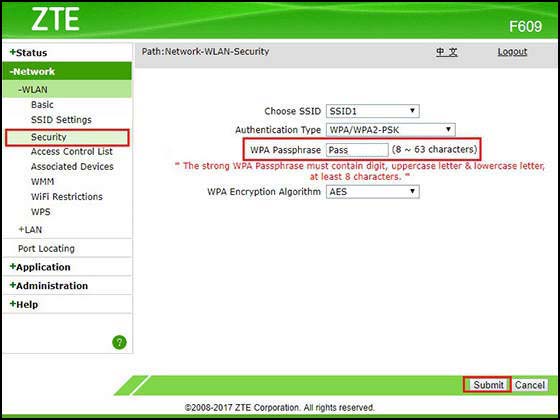
Selesai! Password WiFi IndiHome anda sudah berhasil diganti. Sekarang semua komputer dan gadget yang pernah terhubung ke WiFi ini akan terputus dan harus login ulang dengan kredensial baru yang tadi anda input.
Sebagai tambahan info, kalau anda mau mengganti username dan password untuk masuk ke dashboard ini, silakan pergi ke administration lalu user management. Disana akan muncul opsi penggantian username dan password.
Baca juga: Cara Nonton Netflix lewat VPN






